投影仪和电脑如何连接
- 格式:doc
- 大小:32.00 KB
- 文档页数:4
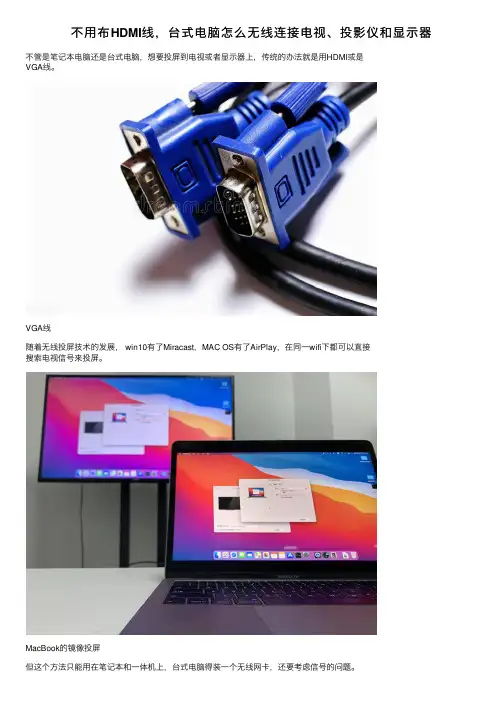
不⽤布HDMI线,台式电脑怎么⽆线连接电视、投影仪和显⽰器不管是笔记本电脑还是台式电脑,想要投屏到电视或者显⽰器上,传统的办法就是⽤HDMI或是VGA线。
VGA线随着⽆线投屏技术的发展, win10有了Miracast,MAC OS有了AirPlay,在同⼀wifi下都可以直接搜索电视信号来投屏。
MacBook的镜像投屏但这个⽅法只能⽤在笔记本和⼀体机上,台式电脑得装⼀个⽆线⽹卡,还要考虑信号的问题。
所以抛开⽆线⽹卡,还有⼀个能让台式电脑投屏的⽅案,就是⽤⽆线投屏器。
⽆线投屏器⽆线投屏器是硬件外设,与系统⾃带的协议不同,在很多⽅⾯的优势更加明显。
台式电脑如何使⽤⽆线投屏器?⽆线投屏器是点对点投屏,不⽤连接wifi,发射器与接收器之间是通过2.4G、5G或者60G信号频段桥接,从⽽达到画⾯信号⽆线传输。
接收器是在显⽰器、投影仪、电视机上接收信号。
接收器发射器则是接到电脑主机上发射画⾯信号,常⽤在HDMI、USB两种接⼝上。
发射器⽤HDMI的发射器不需要驱动,即插即投。
⽤USB的发射器在投屏前要安装驱动,但驱动安装也不难,通常会⾃动匹配到电脑上,双击运⾏后即可。
市⾯上能⽤在台式电脑上的⽆线投屏器有两个类型,⼀种接收器和发射器形状相同,⼀种接收器与发射器形状不同。
发射器与接收器相同的投屏器发射器与接收器形状不同的投屏器第⼀种投屏器不仅是形状相同,就连芯⽚和主板都是⼀样的构造。
这是为了增强信号传输能⼒,以达到超远距离和穿墙投屏,⼀些顶尖的芯⽚能达到200到500⽶的传输距离。
由于⼤部分的台式电脑是固定在⼀个位置,投屏时可能还要穿过⼀些障碍物。
所以远距离型的投屏器还是挺适合台式电脑使⽤的。
发射接收形状相同的投屏器第⼆种投屏器的发射器改⽤了⼩巧的辫⼦形状,设计的初衷也是为了更⽅便,投屏距离多在20到60⽶区间。
辫⼦形状的发射器可能很多⼈会觉得第⼆种更适⽤⽤在笔记本电脑上,⽽在台式电脑上⽤着很别扭。
因为主机上的USB或是HDMI接⼝都是处在中间位置,发射器头重脚轻,长期悬空挂着会不会损坏主板接⼝。
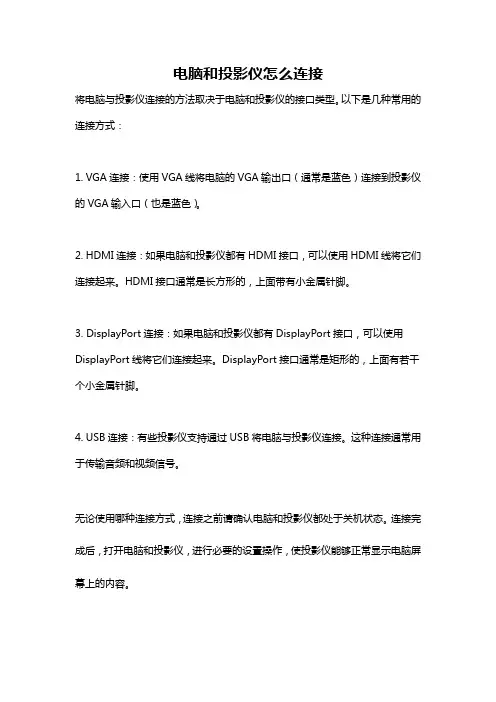
电脑和投影仪怎么连接
将电脑与投影仪连接的方法取决于电脑和投影仪的接口类型。
以下是几种常用的连接方式:
1. VGA连接:使用VGA线将电脑的VGA输出口(通常是蓝色)连接到投影仪的VGA输入口(也是蓝色)。
2. HDMI连接:如果电脑和投影仪都有HDMI接口,可以使用HDMI线将它们连接起来。
HDMI接口通常是长方形的,上面带有小金属针脚。
3. DisplayPort连接:如果电脑和投影仪都有DisplayPort接口,可以使用DisplayPort线将它们连接起来。
DisplayPort接口通常是矩形的,上面有若干个小金属针脚。
4. USB连接:有些投影仪支持通过USB将电脑与投影仪连接。
这种连接通常用于传输音频和视频信号。
无论使用哪种连接方式,连接之前请确认电脑和投影仪都处于关机状态。
连接完成后,打开电脑和投影仪,进行必要的设置操作,使投影仪能够正常显示电脑屏幕上的内容。
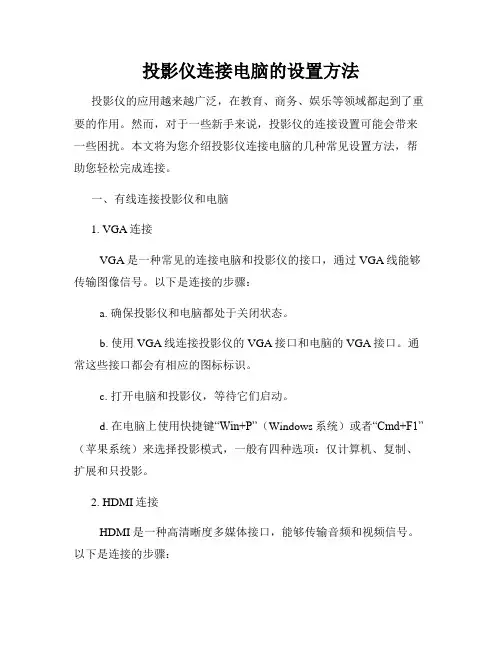
投影仪连接电脑的设置方法投影仪的应用越来越广泛,在教育、商务、娱乐等领域都起到了重要的作用。
然而,对于一些新手来说,投影仪的连接设置可能会带来一些困扰。
本文将为您介绍投影仪连接电脑的几种常见设置方法,帮助您轻松完成连接。
一、有线连接投影仪和电脑1. VGA连接VGA是一种常见的连接电脑和投影仪的接口,通过VGA线能够传输图像信号。
以下是连接的步骤:a. 确保投影仪和电脑都处于关闭状态。
b. 使用VGA线连接投影仪的VGA接口和电脑的VGA接口。
通常这些接口都会有相应的图标标识。
c. 打开电脑和投影仪,等待它们启动。
d. 在电脑上使用快捷键“Win+P”(Windows系统)或者“Cmd+F1”(苹果系统)来选择投影模式,一般有四种选项:仅计算机、复制、扩展和只投影。
2. HDMI连接HDMI是一种高清晰度多媒体接口,能够传输音频和视频信号。
以下是连接的步骤:a. 关闭投影仪和电脑。
b. 使用HDMI线连接投影仪的HDMI接口和电脑的HDMI接口。
c. 打开电脑和投影仪,等待它们启动。
d. 在电脑上使用相应的功能键(通常是“Fn+F8”)选择投影模式。
3. DVI连接DVI是一种数字式视频接口,常用于连接计算机和数字显示设备。
以下是连接的步骤:a. 关闭投影仪和电脑。
b. 使用DVI线连接投影仪的DVI接口和电脑的DVI接口。
c. 打开电脑和投影仪,等待它们启动。
d. 在电脑上选择适当的投影模式。
二、无线连接投影仪和电脑除了有线连接方式,您还可以通过无线方式将电脑连接到投影仪。
以下是两种常用的无线连接方法:1. Wi-Fi连接很多投影仪都支持Wi-Fi连接功能,在投影仪和电脑上都安装相应的无线显示软件后,可以通过以下步骤进行连接:a. 打开投影仪和电脑,确保它们都连接到同一个Wi-Fi网络。
b. 在电脑上打开无线显示软件,并搜索可用的显示设备。
c. 选择投影仪的设备名称,进行连接。
2. 蓝牙连接一些高级的投影仪也支持蓝牙连接功能。
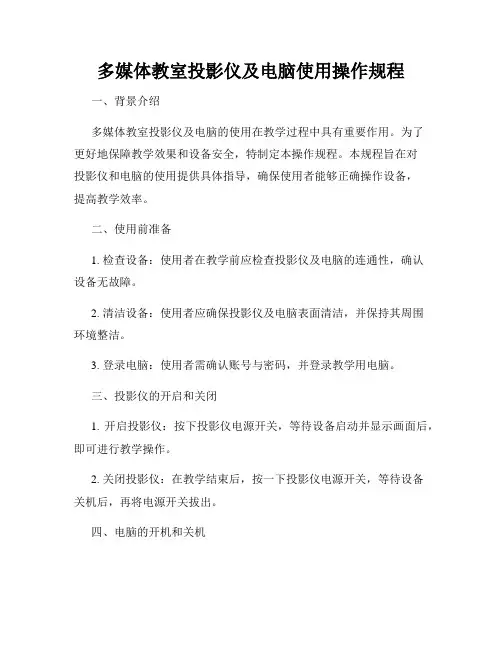
多媒体教室投影仪及电脑使用操作规程一、背景介绍多媒体教室投影仪及电脑的使用在教学过程中具有重要作用。
为了更好地保障教学效果和设备安全,特制定本操作规程。
本规程旨在对投影仪和电脑的使用提供具体指导,确保使用者能够正确操作设备,提高教学效率。
二、使用前准备1. 检查设备:使用者在教学前应检查投影仪及电脑的连通性,确认设备无故障。
2. 清洁设备:使用者应确保投影仪及电脑表面清洁,并保持其周围环境整洁。
3. 登录电脑:使用者需确认账号与密码,并登录教学用电脑。
三、投影仪的开启和关闭1. 开启投影仪:按下投影仪电源开关,等待设备启动并显示画面后,即可进行教学操作。
2. 关闭投影仪:在教学结束后,按一下投影仪电源开关,等待设备关机后,再将电源开关拔出。
四、电脑的开机和关机1. 开机操作:按下电脑主机电源按钮,电脑开始启动,待显示器显示正常后,输入密码登录,进入桌面操作界面。
2. 关机操作:在使用结束后,点击屏幕左下角的“开始”按钮,选择“关闭”或“重启”电脑,再按照系统提示进行关机或重启操作。
五、投影仪和电脑的连接和调节1. 连接投影仪:使用VGA或HDMI线将投影仪和电脑连接。
确认连接后,按投影仪上的“输入”键选择相应的信号源,确保投影仪能正常显示电脑内容。
2. 调节投影画面:使用者可通过投影仪菜单或遥控器上的调节按钮,调整画面的亮度、对比度、色彩饱和度等参数,以获得最佳的投影效果。
3. 调节电脑屏幕:在电脑桌面上点击鼠标右键,选择“显示设置”,调整分辨率、显示模式等参数,以适应投影仪的画面显示。
六、多媒体设备的切换与操作1. 切换多媒体设备:使用者可通过投影仪遥控器上的“源”按钮,选择与投影仪连接的各种多媒体设备,如DVD播放器、其他电脑等,以实现教学资源的展示。
2. 播放多媒体文件:通过操作电脑,打开相应的多媒体文件,如视频、音频、PPT等,然后通过投影仪将其投影到大屏幕上,使学生能够清晰地观看。
七、常见故障处理1. 投影画面异常:如果投影画面出现不清晰、颜色异常等情况,使用者应检查投影仪和电脑的连接是否松动,调整投影仪参数或电脑分辨率。

台式机怎么样连接投影仪刚买一台台式机,想和家里投影仪连接起来,但不会连接要怎么办呢?下面由店铺给你做出详细的台式机连接投影仪方法介绍!希望对你有帮助!台式机连接投影仪方法一:1.投影仪直接连接台式机的显卡VGA接口应该就可以,不过台式机一开始最好用最小分辨率的设置;2.若想同时使用显示器和投影仪在台式机上比较麻烦,除非显卡支持多路输出,否则要配转接分屏器了。
台式机连接投影仪方法二:连 VGA输入都没有的投影真的假的找到你这个显卡最新的驱动安装,然后买一跟S端子线(10米得20RMB)接电脑S-video(9孔)另外一头接投影S-VIDEO,然后显卡调输出设置,可以改成复制啊或则单对单显卡设置很好调的自己试下台式机连接投影仪方法三:如果你有VGA分配器,连对就可以了。
一进两出的。
只是分辨率、刷新率要设置成投影支持的。
如果是独显加集显就要用独显。
如果独立显卡支持双显可能就要设置下了,设置为电视+电脑。
也可插好重起电脑。
相关阅读:投影仪主要分类按使用方式台式投影仪:这是一种最常见的投影仪,它一般需要借助于一个高低合适的支撑平台来放置投影仪。
便携式投影仪:亮度要低一些,功能上也一直强调实用,只保留必要功能。
这是因为,它们必须尽可能的减少甚至是牺牲掉某些非必要性的配备,以减轻重量。
落地式投影仪:它可以直接放在地上,不需要借助另外的支撑物就可以直接使用,当然它的体积较大反射式投影仪:它的光源位于投影片的上方,光线通过投影片的反射而最终形成了影像,由于光线两次经过投影片使其光密度增大了一倍,投影出来的影像反差大,色彩特别饱和。
透射式投影仪:它的光源位于投影片的下面,光线透过投影片而最终形成了影像。
反射透射结合式投影仪:它的光源同样位于投影片的上面,光线经缧纹透镜背面的金属膜反射后,又透过投影片,从而形成影像。
在它成像的过程中既有反射又有透射,因此称之为反射透射结合式投影仪单一功能投影仪:它只有一种功能,即投影功能。

为你解答电脑如何连接投影仪导读:投影仪是一种利用光学元件将工件的轮廓放大,并将其投影到影屏上的光学仪器。
在开会或者培训期间,我们经常要将资源共享,这时候就要借助投影仪。
下面,我就教大家电脑连接投影仪的方法说到投影仪大家都不陌生,开会办公教学的得力助手。
那么你们知道投影仪怎么连接电脑呢?估计很多小伙伴都不清楚这个办公必备的小知识。
对此,小编带来了详细的图文介绍,赶紧来看看吧方法一:使用HDMI高清线连接。
投影仪怎么连接电脑系统软件图解1步骤一:启动投影仪和笔记本电脑,用HDMI高清线将投影仪的视频输入接口连接到笔记本电脑的视频输出接口;步骤二:投影仪和笔记本连接成功后会显示外接设备接入是否切换信号源,如不显示也没关系,只要用遥控器按上键,就会出现信号源,然后选择HDMI,按确定就切换成功了。
步骤三:点击遥控器右键,打开屏幕分辨率选项,点击“连接到投影仪”,然后我们就可以打开相关的设置选项。
电脑连接投影仪系统软件图解2win+P快捷键,即可快速开启投影仪显示的有关设置。
最后一步:使用完投屏之后记得退出哟!拿起遥控器按退出键,点击确定即可。
投影仪怎么连接电脑系统软件图解3方法二:VGA视频输出线连接。
电脑上或者投影仪上没有VGA接口,则需要另外准备一个VGA的外接头用VGA视频输出线连接投影仪的方法步骤与HDMI连接投影仪一样,上述内容可供参考。
但是使用VGA视屏输出线连接投影仪没有HDMI连接投影仪投射出来的画面细腻。
1、首先我们要确保投影仪和电脑连接正常,然后打开笔记本的界面,在桌面任意位置点击右键,找到屏幕分辨率点击进去。
投影仪怎么连接电脑系统软件图解42、点击屏幕分辨率之后会,我们可以看见以下图片的画面,红框标注的地方有些电脑会出现“连接到投影仪”几个字,点击进去即可;而有些电脑则不会显示,这时只要按住windows+p键就会看见如下画面。
投影仪系统软件图解5投影仪怎么连接电脑系统软件图解6点击仅计算机显示,投影仪将不在显示画面;点击仅投影仪显示,则反之。
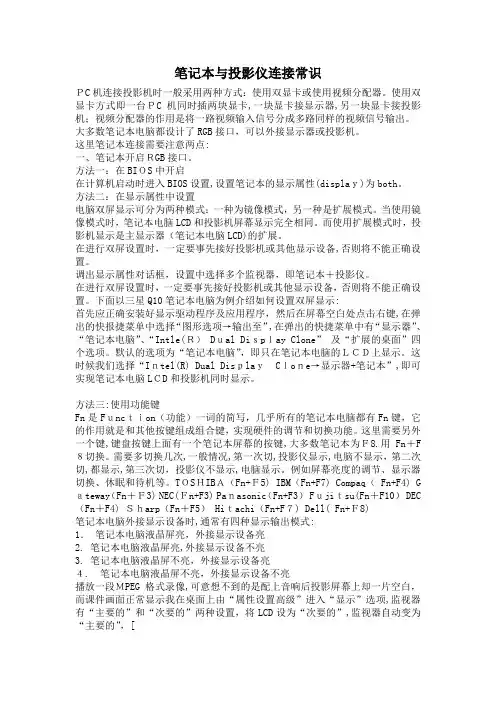
笔记本与投影仪连接常识PC机连接投影机时一般采用两种方式:使用双显卡或使用视频分配器。
使用双显卡方式即一台PC机同时插两块显卡,一块显卡接显示器,另一块显卡接投影机;视频分配器的作用是将一路视频输入信号分成多路同样的视频信号输出。
大多数笔记本电脑都设计了RGB接口,可以外接显示器或投影机。
这里笔记本连接需要注意两点:一、笔记本开启RGB接口。
方法一:在BIOS中开启在计算机启动时进入BIOS设置,设置笔记本的显示属性(display)为both。
方法二:在显示属性中设置电脑双屏显示可分为两种模式:一种为镜像模式,另一种是扩展模式。
当使用镜像模式时,笔记本电脑LCD和投影机屏幕显示完全相同。
而使用扩展模式时,投影机显示是主显示器(笔记本电脑LCD)的扩展。
在进行双屏设置时,一定要事先接好投影机或其他显示设备,否则将不能正确设置。
调出显示属性对话框,设置中选择多个监视器,即笔记本+投影仪。
在进行双屏设置时,一定要事先接好投影机或其他显示设备,否则将不能正确设置。
下面以三星Q10笔记本电脑为例介绍如何设置双屏显示:首先应正确安装好显示驱动程序及应用程序,然后在屏幕空白处点击右键,在弹出的快报捷菜单中选择“图形选项→输出至”,在弹出的快捷菜单中有“显示器”、“笔记本电脑”、“Intle(R) Dual Display Clone”及“扩展的桌面”四个选项。
默认的选项为“笔记本电脑”,即只在笔记本电脑的LCD上显示。
这时候我们选择“Intel(R) Dual DisplayClone→显示器+笔记本”,即可实现笔记本电脑LCD和投影机同时显示。
方法三:使用功能键Fn是Function(功能)一词的简写,几乎所有的笔记本电脑都有Fn键,它的作用就是和其他按键组成组合键,实现硬件的调节和切换功能。
这里需要另外一个键,键盘按键上面有一个笔记本屏幕的按键,大多数笔记本为F8.用Fn+F 8切换。
需要多切换几次,一般情况,第一次切,投影仪显示,电脑不显示,第二次切,都显示,第三次切,投影仪不显示,电脑显示。
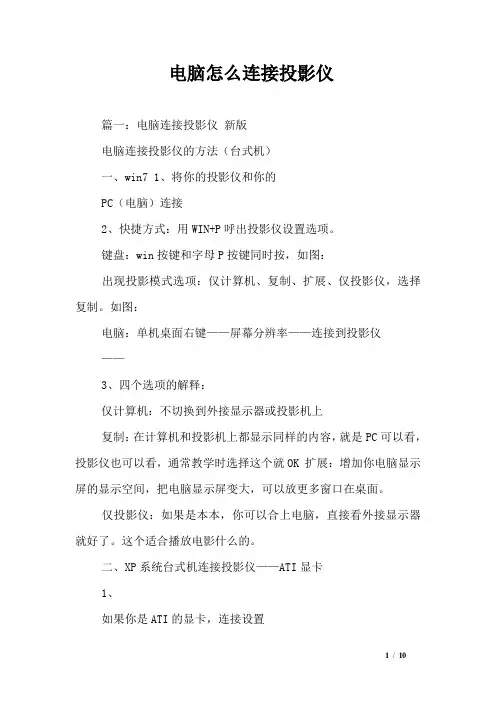
电脑怎么连接投影仪篇一:电脑连接投影仪新版电脑连接投影仪的方法(台式机)一、win7 1、将你的投影仪和你的PC(电脑)连接2、快捷方式:用WIN+P呼出投影仪设置选项。
键盘:win按键和字母P按键同时按,如图:出现投影模式选项:仅计算机、复制、扩展、仅投影仪,选择复制。
如图:电脑:单机桌面右键——屏幕分辨率——连接到投影仪——3、四个选项的解释:仅计算机:不切换到外接显示器或投影机上复制:在计算机和投影机上都显示同样的内容,就是PC可以看,投影仪也可以看,通常教学时选择这个就OK 扩展:增加你电脑显示屏的显示空间,把电脑显示屏变大,可以放更多窗口在桌面。
仅投影仪:如果是本本,你可以合上电脑,直接看外接显示器就好了。
这个适合播放电影什么的。
二、XP系统台式机连接投影仪——ATI显卡1、如果你是ATI的显卡,连接设置首先确保台式机已经和外接的投影仪,显示器或者电视机正确连接。
右键点击桌面的空白区域选择属性,在弹出的界面中选择设置-->高级。
在弹出的窗口中选择CATALYST(R)ControlCenter-->ATICATALYST(R)ControlCenter。
(如图1)(图1)如果出现如图2所示,则点击“基本”或者“视图”下的“基本视图”。
(图2)如果直接出现(图3)点击“进入(图4)如果在出(图5)中只显示一个电脑那么说明电脑没有和外接设备正确相连,如果同样的连接方式在其他电脑上正常,可以重新安装显卡驱动,仍然无效一般为兼容问题,建议更换外接设备尝试。
(图5)正常情况下电脑和外接设备正确连接应该出现(图6)所示界面。
选中“电脑面板”和“模拟监视器”,再点击“下一步”。
(图6)如果要外接同屏显示则选择“复制”,再点击“下一步”如(图7)。
(图7)点击“是(Y)”保存修改。
需要注意的是外接显示器和电脑显示的分辨率是一样的,但是电脑可能是宽屏的(16:9或者16:10),外接设备可能是普通屏幕的(4:3),所以只能保证一个设备显示是正常,我们可以在“桌面区域”中设置分辨率。

苹果Mac电脑连接投影仪的方法和步骤很多第一次使用苹果的Mac外接显示器或者连接投影仪的用户可能会遇到不少问题,比如如何连接投影仪,连接后投影仪显示画面与Mac画面不一致等常见问题。
那么,我们需要用一些方法来解决这些问题。
下面店铺就为大家介绍一下苹果Mac电脑连接投影仪的方法和步骤,欢迎大家参考和学习。
苹果Mac电脑连接投影仪的方法1、首先,将外接显示器连上电源,再将数据线连接上你的Mac(买显示器的时候别忘了买转接线,因为现在Mac提供的显示端口一般都是HDMI或者thunderbolt),这时打开显示器,系统会自动识别。
2、打开系统偏好设置,进入显示器设置3、点开显示器选项后我们可以看到两个屏幕设置页面,其中分辨率等相关设置Mac自动会优化无需我们手动设置。
4、这时候问题来了,第一次使用Mac外接显示器的朋友会发现,自己在Mac操作时,外接的显示器并不会投影Mac屏幕所显示的内容,这是Mac独有的“排列”显示功能:它的意思就是Mac的显示器与外接显示器是并列存在的两个显示屏,鼠标左右滑动即可发现鼠标指针可以在两个屏幕之间“穿梭”。
5、你还可以设置主显示器,所谓主显示器就是系统Dock、桌面和statusbar所在的显示器。
设置方法非常简单,直接拖拽这里最上边的小白条即可。
6、如果你不喜欢这种并列显示的方式,也可以切换会传统的直接投影模式,勾选图中的“镜像显示器”就可以让你Mac和外接显示器的显示内容保持同步了。
苹果Mac电脑连接投影仪的步骤找到设置找到显示器选择处要有勾将勾去掉,看看是否有描述文件此步骤很重要,要有雷电口转接器,分为雷电口转VGA,雷电口转HDMI 等,看看你的投影仪支持什么了。
新出的Macbook 12寸的那个,你需要有个USB-C 转接器。
如果使用苹果的投影仪,那就很方便,直接使用WiFi连接就行(注意在同一个WiFi下)AirPlay开启后会被检测到。

当贝投影和电脑无线投屏的两种方法分享当贝投影机除了可以和手机无线同屏之外,还可以与电脑进行无线同屏,方法也是非常简单。
下面给大家分享一下当贝投影机电脑无线投屏方法介绍。
(该方法也适用于其它安卓电视、盒子哦)当贝投影机电脑无线投屏方法一:乐播投屏注意:电脑和当贝投影机一定要连接同一网络。
1、首先要在电脑上安装“乐播投屏”电脑版。
2、打开当贝投影仪上的“当贝投屏”,打开之后可以看到右下角有个名词,是投影仪的名词。
3、接着在电脑的乐播投屏上找到相对应的投影仪名词,点开始投屏,即可进行同屏。
当贝投影机电脑无线投屏方法二:DLAN连接DLNA无线直连实现条件:1:wifi,家里必须有无线网络覆盖;2:可以无线上网的电脑;3:WIN10电脑系统。
DLNA连接教程:本帖隐藏的内容1.将机器及笔记本或PC连接路由器(无线及有线均可)。
2. 点击“开始” 进入“设置”,在设置的搜索栏搜索“控制面板”。
3.进入控制面板后搜索“服务”;4.找到“SSDPDiscovery” 服务然后双击,在“启动类型”下拉菜单里选择“自动” 然后点击应用,后点击确定。
5.找到“WindowsMedia Player Network Sharing Service” 服务,双击进入,在“启动类型”下拉菜单里选择“自动” 然后点击应用,后点击确定。
6.把服务对话框关闭再次进入控制面板搜索并找到“网络和共享中心”,点击左下角就家庭组,并根据步骤创建家庭组。
7.点击“允许此网络上所有设备播放我共享的内容”,找到自家电视盒子并勾选“允许”。
注:盒子和PC需在同一网络下,如同一WiFi或者同一有线网络。
8.可以尝试将图片、音乐、电影等文件右键,选择播放到设备,找到自家的当贝投影播放,之后我们就可以看到用DLNA连接当贝投影仪的影音啦~。
以上就是《当贝投影机电脑无线投屏方法介绍!》的全部内容,不过小编还是推荐第一种方法拉,简单方便,第二种方法有点小复杂了~但是也很好用的,设置一遍之后就不用设置了。
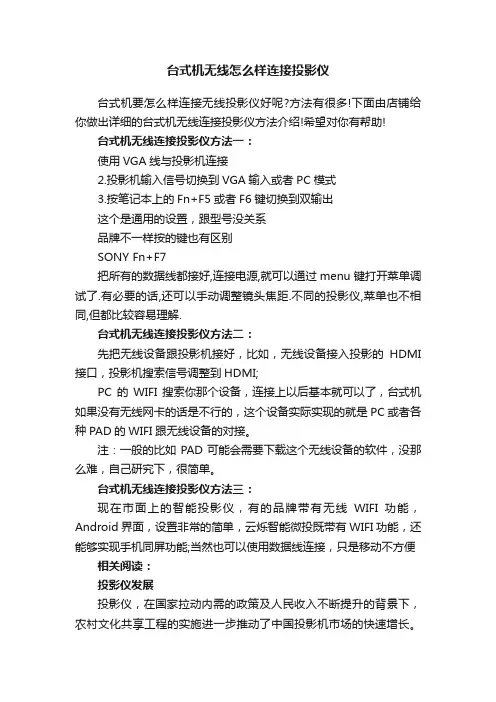
台式机无线怎么样连接投影仪台式机要怎么样连接无线投影仪好呢?方法有很多!下面由店铺给你做出详细的台式机无线连接投影仪方法介绍!希望对你有帮助!台式机无线连接投影仪方法一:使用VGA线与投影机连接2.投影机输入信号切换到VGA输入或者PC模式3.按笔记本上的Fn+F5或者F6键切换到双输出这个是通用的设置,跟型号没关系品牌不一样按的键也有区别SONY Fn+F7把所有的数据线都接好,连接电源,就可以通过menu键打开菜单调试了.有必要的话,还可以手动调整镜头焦距.不同的投影仪,菜单也不相同,但都比较容易理解.台式机无线连接投影仪方法二:先把无线设备跟投影机接好,比如,无线设备接入投影的HDMI 接口,投影机搜索信号调整到HDMI;PC的WIFI搜索你那个设备,连接上以后基本就可以了,台式机如果没有无线网卡的话是不行的,这个设备实际实现的就是PC或者各种PAD的WIFI跟无线设备的对接。
注:一般的比如PAD可能会需要下载这个无线设备的软件,没那么难,自己研究下,很简单。
台式机无线连接投影仪方法三:现在市面上的智能投影仪,有的品牌带有无线WIFI功能,Android界面,设置非常的简单,云烁智能微投既带有WIFI功能,还能够实现手机同屏功能;当然也可以使用数据线连接,只是移动不方便相关阅读:投影仪发展投影仪,在国家拉动内需的政策及人民收入不断提升的背景下,农村文化共享工程的实施进一步推动了中国投影机市场的快速增长。
据统计,2010年中国投影机市场出货量规模达到128万台,相比2009年增长43.6%。
分析认为,2011年中国投影机市场仍将保持快速增长,全年出货量将达到167万台,年成长率约投影仪为30%。
未来5年,中国投影机市场的复合增长率将达到17.1%。
中国投影机产品消费市场主要集中在经济较发达的华北、华东、华南等大中型城市。
教育、商务、政府、家庭娱乐是支撑中国投影机行业的四大主要消费群体。
纵观中国投影机市场。
笔记本电脑连接投影仪的步骤第一部分一、投影仪RGB端口无输入信号投影仪在切换到RGB输出时,提示RGB端口无信号输入。
首先排除VGA连接线是否连接正常。
若正常说明笔记本电脑VGA输出口无信号输出,问题在电脑上。
是不是VGA端口损坏呢?一般几率比较小。
通过查阅资料,发现笔记本电脑一般存在三种输出模式:1、液晶屏幕输出,VGA端口无输出。
此为默认方式,可能考虑节电的原因吧!2、VGA端口输出,屏幕无输出。
3、VGA 端口与屏幕都有输出。
所以,电脑必须切换到第三种输出模式。
举联想昭阳笔记本电脑为例,切换方式为键盘Fn十口。
以前较老式的笔记本如东芝,切换方式为笔记本侧面的硬开关。
二、投影仪有信息输入,但无图象在课证笔记本电脑输出模式正确的情况下,出现以上故障应首先检查电脑的分辨率和刷新频率是否与投影仪相匹配。
我们知道,笔记本电脑一般硬件配臵教高,所能达到的分辨率和刷新频率均较高。
但若超过了投影仪的最大分辨率和刷新频率,就会出现以上现象。
解决方法很简单,通过电脑的显示适配器调低这两项参数值,一般分辨率不超过600*800,刷新频率在60~75赫兹之间,可参考投影仪说明书。
另外,有可能碰到无法调整显示适配器的情况,请重新安装原厂的显卡驱动后再行调整。
三、投影图像偏色这主要是VGA连接线的问题,检查VGA线与电脑、投影仪的接口处是否拧紧。
若问题还存在,那你就再去买一根质量好一点VGA线,注意连接端口的型号噢!第二部分一:PC机连接投影仪、笔记本外接显示器PC机连接投影机时一般采用两种方式:使用双显卡或使用视频分配器。
使用双显卡方式即一台PC机同时插两块显卡,一块显卡接显示器,另一块显卡接投影机;视频分配器的作用是将一路视频输入信号分成多路同样的视频信号输出。
大多数笔记本电脑都设计了RGB接口,可以外接显示器或投影机。
笔记本连接显示器需要注意两点:①笔记本开启RGB接口方法一:在BIOS中开启在计算机启动时进入BIOS设臵,设臵笔记本的显示属性(display)为both。
投影仪连接方法随着科技的发展和进步,投影仪已经成为了工作和娱乐中必不可少的设备之一。
无论是在公司开会演示,还是在家庭影院观影,我们都需要了解如何正确地连接投影仪。
本文将介绍一些常见的投影仪连接方法,并提供相关的建议和技巧。
1. 电脑连接投影仪最常见的连接方式之一是使用电脑连接投影仪。
对于Windows操作系统用户,在连接之前,你可以通过按下Win + P组合键来选择投影模式,例如“镜像”模式或“扩展”模式。
接下来,将一端连接到电脑的VGA或HDMI端口,另一端连接到投影仪的相应端口。
如果你的电脑和投影仪都具备无线连接功能,你还可以尝试使用无线方式连接。
这样,你就可以通过电脑将展示内容投影到投影仪上,让大家一起观看。
2. 手机或平板电脑连接投影仪在现代社会中,智能手机和平板电脑已经成为人们生活中不可或缺的一部分。
如果你有一个大屏幕的投影仪,你可以通过连接手持设备来与他人分享照片、视频或PPT演示等。
首先,你需要查看你的手机或平板电脑是否具有支持的投影仪连接接口,如HDMI或MHL。
如果没有,你可以考虑购买适配器来进行连接。
当你连接成功后,你只需开启设备上的投屏功能,即可实现内容的投影。
这样,你可以轻松地与他人分享你的内容。
3. DVD或蓝光播放器连接投影仪除了电脑和移动设备,你还可以将DVD或蓝光播放器连接到投影仪上,以获得更好的观看体验。
通常,DVD或蓝光播放器的输出接口是HDMI或AV。
你只需将其与投影仪的相应输入接口相连,然后打开设备和投影仪,即可开始播放影片。
这样,你就可以在家中享受更大、更清晰的屏幕。
4. 游戏机连接投影仪对于游戏爱好者来说,连接游戏机和投影仪可以提供更加震撼的游戏体验。
不同的游戏机使用不同的连接方式。
例如,PlayStation和Xbox通常使用HDMI连接,而任天堂Switch则使用USB-C或HDMI连接。
你只需将游戏机与投影仪相连接,然后开启设备,即可开始游戏。
这样,你可以将游戏画面放大,享受更加真实和沉浸式的游戏感受。
电脑连接投影仪的使用方法连接前准备事项:1、会场必须准备两根音频线,一根连接老师专用电脑,一根连接音乐播放电脑;2、投影连接线与老师电脑连接必须能在老师的可遥控范围内,以便于老师遥控播放视频\PPT3、连接投影之前必须关闭无线WIFI4、链接投影仪和笔记本前一定要将笔记本声音关掉,否则可能会产生爆破音。
一、苹果笔记本电脑和投影机的链接1、硬件连接苹果投影连接转换线苹果投影连接转换线接口(常规苹果笔记本电脑视频接口在电脑的左侧)连接示意2、界面连接转换接口及视频连接线连接后,根据以上图示1、2、3、4流程操作即可显示投影注意:如根据以上流程操作后投影还未显示请检查“转换接口”或“连接线”是否有故障,或更换视频连接线及接口。
二、普通笔记本电脑和投影机的链接1.将机箱上的蓝色插头(APG)插入笔记本上对应的APG接口上,插紧。
如需要声音输出的笔记本电脑,将机箱上的音频线插入相应的接口右边(绿色)为音频接口,左边(红色)为麦克风接口。
2. 在所有接口链接后,打开电源。
先开投影机,投影机开完后再将控制板上按钮点击到笔记本上,再打开电脑。
以便投影机接收电脑信号。
以便投影机接收电脑信号。
使用完成后,电脑和投影机可以一起关闭,然后在没有电的情况下将接头拔掉。
3.如果在电脑打开后还是没有信号,就将信号进行切换。
不少人把投影机与笔记本连接好后,开启投影机,但投影机不能显示笔记本画面,这可能是笔记本与投影机连接还是需要切换,此时只要按住笔记本电脑的Fn(功能键),然后同时按下标识为LCD/CRT 或显示器图标的对应功能键,进行切换即可,如下图的F4键。
由于每个品牌的电脑的功能键所在的位置不同,大家根据自己的笔记本电脑可以对照下面的说明进行切换:东芝(fn+f5) IBM(fn+f7)HP惠普(fn+f4)方正(fn+f3)三星(fn+f3) Panasonic松下(fn+f3)苹果(fn+f8)NEC(fn+f4)Sharp(fn+f5)日立(fn+f7)戴尔(fn+f8)宏基(fn+f5)联想(fn+f3)明基(fn+f7)华硕(fn+f9)还有几款笔记本电脑的切换键则需要用到鼠标来进行切换。
让知识带有温度。
电脑连接投影仪安装的教程整理电脑连接投影仪安装的教程在我们读书的时候,观察许多老师可以把自己电脑的桌面投影到学校教室的多媒体上,当自己买电脑后是不是也很想把自己的电脑连接到学校或者其他地方的投影仪上,这样感觉既帅气,有很有技术含量,我在讨论了好久之后最终把握了这个技巧,我也亲身试验了,在自己家的投影仪上面试了试,感觉超级的炫,特别的高端大气上档次,现在我就把这个技巧来告知大家。
1、小伙伴仔细看,我们首先在桌面上,单击鼠标右键,桌面就会出来一个对话框,对话框里面有许多选项,比如查看刷新什么的,这些我们都不管,我们单击左键,点击最下面的“共性化”就可以了。
2、在单击共性化之后,又会消失一个大一点的对话框,我们选择里面的“显示”单击,在对话框的`下半部分那里。
3、在这个之后,会再消失一个对话框,在各个对话框里面我们就要找到有关连接投影仪的入口了,在中间位置有一个“连接到投影仪”我们点击它。
4、然后现在就会消失许多可以选择连接的方式,我们最先观察的也就是我们没有连接投影仪时候的状态。
5、现在假如你想在你的电脑上面操作,其他人看投影仪,那么我们就可以选择“复制”也就是其次个。
6、有时候呢,我们又怕不知道投影仪上面是什么样子,那么我们要想找到投影仪是什么样子,我们就现在第三个“扩展”就可以了。
7、也有时候,我们只需要对着投影仪讲演的时候,我们不需要对着电脑讲解有怕电脑没的状况下,我们就只要连接投影仪就好了,那么第1页/共2页千里之行,始于足下。
我们就选择“仅投影仪”就可以了。
留意事项:确认投影仪线连接好了。
文档内容到此结束,欢迎大家下载、修改、丰富并分享给更多有需要的人。
第2页/共2页。
投影仪和电脑如何连接?
一、PC机连接投影机时一般采用两种方式:使用双显卡或使用视频分配器。
使用双显卡方式即一台PC机同时插两块显卡,一块显卡接显示器,另一块显卡接投影机;视频分配器的作用是将一路视频输入信号分成多路同样的视频信号输出。
大多数笔记本电脑都设计了RGB接口,可以外接显示器或投影机。
笔记本连接显示器需要注意两点:
①笔记本开启RGB接口
②方法一:在BIOS中开启在计算机启动时进入BIOS设置,设置笔记本的显示属性(d isplay)为both。
③方法二:在显示属性中设置电脑双屏显示可分为两种模式:一种为镜像模式,另一种是扩展模式。
当使用镜像模式时,笔记本电脑LCD和投影机屏幕显示完全相同。
而使用扩展模式时,投影机显示是主显示器(笔记本电脑LCD)的扩展。
在进行双屏设置时,一定要事先接好投影机或其他显示设备,否则将不能正确设置。
调出显示属性对话框,设置中选择多个监视器,即笔记本+投影仪。
④方法三:使用功能键Fn是Function(功能)一词的简写,几乎所有的笔记本电脑都有Fn键,它的作用就是和其他按键组成组合键,实现硬件的调节和切换功能。
这里需要另外一个键,键盘按键上面有一个笔记本屏幕的按键,联想笔记本为F4.用Fn+F4切换。
⑤一般情况需要多切换几次:
⑥第一次切换,投影仪显示,电脑不显示;
⑦第二次切换,都显示;
⑧第三次切换,投影仪不显示,电脑显示。
②分辨率与刷新频率
笔记本的分辨率和刷新率确认显卡设置的分辨率和刷新率是否在投影机接受范围内,不知道范围可以调低一点,比如1024*768—75HZ 。
二、笔记本连接投影仪常见问题及解决方案
①无法播放视频的解决办法
症状:笔记本是Windows系统,连接投影仪后用WMP、REALPALER和金山影霸播放一段视频文件时,笔记本上正常显示,但投影出来时,视频框中是一片黑,没有图象。
原因:是由于显示属性与投影仪性能不匹配造成的
解决方案一:修改:显示属性—设置—高级—性能—硬件加速
把硬件加速调低就可以了轻松解决电视背投和投影仪视频文件播放问题
解决方案二:在播放该视频文件的软件中稍作修改即可轻松解决电视背投和投影仪视频文件不能正常播放这类问题。
针对目前大家常用的几种视频播放软件,介绍解决的方法如下: 1.Realone Player
单击“工具/首选项”菜单,进入“首选项”设置对话框,选择“类别”栏中的“硬件”项,在“回放性能”栏中勾去【启用全屏幕视频控制】,然后将“视频卡兼容性”栏中的滑块拖至最左边的【最可靠】处
2.Windows Media Player
单击“工具/选项”菜单,进入“选项”设置对话框,选择“性能”项,在下面的“视频加速”栏中将滑块拖至中间即可,具体设置如下图:
3.超级解霸
单击“视频/显示器设置/多显示设置”菜单,出现“设置中心”对话框,勾选【启动多显示器分屏显示功能】,同时在“硬件加速”栏中勾去【使用硬件YUV加速】。
②投影仪显示分辨率不对
症状:1. 屏幕图片显示不完全,或上下或左右,总有些地方显示不全;
2. 开机会显示进度条和启动画面,之后就不显示了。
解决方案:修改笔记本分辨率,例如改到800*600或者更低,不要使用宽屏分辨率等等。
③投影仪无法显示或显示不全
症状:在确保投影机的电源连接线、数据信号线等连接正确的情况下,投影机的灯泡和散热风扇也正常运作,但是没有计算机中的画面投影出来。
或是有时投影画面显示不完全。
原因:因为投影机的灯泡和散热风扇能正常运作,排除了投影机故障的可能性,而计算机也能正常使用,因此也排除计算机故障的可能。
那么,问题的所在就可能是在信号连接线或是投影机和计算机的设置上了。
解决方案:大多数投影机用户是使用笔记本电脑与之相连的,那么无法投影可能是笔记本的外部视频端口未被激活导致的,此时只要按住笔记本电脑的Fn键,然后同时按下标识为L CD/CRT 或显示器图标的对应功能键,如下图的F4键进行切换即可。
当切换之后还是无法显示的时候,可能就是计算机输入分辨率的问题了,这时只要把计算机的显示分辨率和刷新率调整到投影机允许的范围内即可,同时也需要注意投影机画面宽高比的设置。
注意事项:有时投影画面虽然能显示,但是只是显示了电脑上的一部分图像,这时可能是电脑的输出分辨率过高造成的,可适当降低电脑分辨率再进行投影。
要是经过上述处理之后问题依旧的话,则有可能是LCD投影机的液晶面板已经损坏或是DLP投影机中的DMD芯片已经损坏,需专业人员维修。
三、知识扩展
不同笔记本连接投影仪所使用的功能热键:
Compaq→Fn+F4
DEC→Fn+F4
Sharp→Fn+F5
一般笔记本接上投影仪后按键盘上的Fn+F4键(根据笔记本的型号而定,注意F4或者其他键上面有个小方框)投影仪既可显示,但是有的笔记本接上投影仪后无论按什么键投影仪都不显示,现以索尼笔记本为例说明解决方案。
1、在桌面点击右键-属性-设置-高级-Intel(R)GMA Driver for Mobile--图形属性。
(要连接上投影仪后再进行设置)
2、点击笔记本所属的显卡标题;
3、点击笔记本和显示器图标(有两个电脑屏幕的图标)
4、点击第一个图标(显示器)时笔记本将不显示而投影仪显示
5、点击第二个图标(笔记本)时笔记本显示而投影仪不显示
6、点击确定后投影仪就可以显示。